ارورهای ویندوز ۱۰
ارور ها و مشکلات رایج ویندوز ۱۰
و راه حل آنها
ویندوز ۱۰ در حال حاضر یکی از محبوبترین و پرقدرت ترین سیستم عامل های موجود برای کامپیوتر های شخصی، تبلت هایی است که از این سیستم عامل پشتیبانی میکنند.
تمامی سیستم عامل ها ممکن است با مشکلاتی مواجه شوند ولی باید اشاره کرد که رفع ارورهای ویندوز ۱۰ نسبت به بقیه سیستم عامل ها بسیار ساده بوده و در زمان کمی قابل انجام است. شما می توانید در هر لحظه با خدمات کامپیوتری پی سی بلد تماس گرفته و اقدام به رفع ارورهای ویندوز 10 بکنید.
ارورهای ویندوز ۱۰
01
فعالسازی ویندوز
اکتیو کردن ویندوز ۱۰
در صورتی که با پیام Activate Windows بر روی صفحه نمایش خود مواجه شدید باید نسبت به اکتیو کردن ویندوز ۱۰ اقدام کنید.
راه حل :
اکتیو کردن یا فعالسازی ویندوز که یکی ارورهای ویندوز ۱۰ است به راحتی با دانلود و نصب نرم افزار KMS Auto قابل انجام است. کافی است بعد از نصب برنامه را باز کنید و بر روی گزینه Activate Windows کلیک کنید.

0۲
مشکل تاچ پد
حل مشکل کار نکردن تاچ پد
گاهی امکان دارد که پس از ارتقا دادن ویندوز از نسخه های قدیمی تر به ویندوز ۱۰ با مشکل کار نکردن تاچ پد مواجه شوید. ارورهای ویندوز ۱۰ ممکن است به دلیل مشکلات سخت افزاری نیز روی دهند.
راه حل :
برای حل مشکل کار نکردن تاچ پد که یکی از ارورهای ویندوز ۱۰ میباشد باید ابتدا از طریق سرچ ویندوز وارد قسمت تنظیمات شوید سپس بر روی Devices کلیک کنید و Mouse & Touchpad را انتخاب کنید و عنوان Additional mouse options را بزنید.
در پنجره جدید بر روی Device Settings کلیک کنید و سپس Devices را انتخاب کنید. اکنون مطمئن شوید که در پنجره ای که مشاهده میکنید گزینه Touchpad در حالت روشن و فعال شده قرار داشته باشد. در غیر اینصورت باید درایو تاچ پد لپ تاپتان را دانلود و آن را به آخرین ورژن آپدیت کنید.

0۳
اعلان های مزاحم
متوقف کردن اعلان های مزاحم ویندوز
شاید یکی از ازاردهنده ترین ارورهای ویندوز ۱۰، اعلان های اضافی این سیستم عامل محبوب باشد. که البته قابل حذف هستند.
راه حل:
برای جلوگیری از نمایش اعلان های ویندوز ابتدا به بخش Settings ویندوز بروید و بر روی System کلیک کنید. در پنجره جدید بر روی عبارت Notifications & Actions کلیک کنید و پس از مشاهده همه ی اعلان ها کافی است تیک اعلان هایی را که قصد دارید متوقف کنید را خاموش کنید.

0۴
مصرف زیاد اینترنت
جلوگیری از مصرف زیاد حجم اینترنت
ارورهای ویندوز ۱۰ فقط شامل پیام های اخطار نمیشوند. اگر پس از نصب ویندوز ۱۰ شاهد مصرف بیشتر اینترنت نسبت به قبل شدید میتوانید از طریق روش زیر مصرف اینترنت را کاهش دهید.
راه حل :
ابتدا به بخش Settings ویندوز رفته و سپس بر روی Network & Internet کلیک کنید و وارد قسمت Wi-Fi شوید. در پنجره جدید بر روی وای فایی که به آن متصل هستید کلیک کنید و سپس گزینه Set as metered connection را برای کاهش مصرف حجم اینترنت انتخاب کنید. شما همچنین در بخش data limit حجم مشخصی را برای مصرف تعیین کنید.

05
تار شدن تصویر
حل مشکل تار شدن تصویر
امکان دارد در برخی از برنامه هایی که در ویندوز های قبلی مشکل نداشتن به عنوان یکی از ارورهای ویندوز ۱۰ در این سیستم عامل به صورت تار شده نشان داده شوند.
راه حل :
تار شدن تصویر یکی از ارورهای ویندوز ۱۰ است که برای حل آن باید به قسمت Settings مراجعه کرده و سپس گزینه Display را انتخاب کنید. سپس با تغییر تنظیمات و آزمون و خطا به بهترین وضوح تصویر دست یابید.
اگر فقط مشکل تار شدگی را در یک برنامه داشتید ابتدا بر روی آیکن آن برنامه کلیک راست کرده و سپس گزینه Properties را انتخاب کنید. اکنون به تب Compatibility بروید و در نهایت تیک گزینه Disable display scaling on high DPI settings را فعال کنید که مشکل تار شدگی برطرف شود.

06
ریستارت شدن ویندوز
جلوگیری از ریستارت شدن خودکار
این مشکل شاید از نظر برخی جزو بدترین ارورهای ویندوز ۱۰ باشد که امکان دارد مشکلات زیادی از جمله ریستارت ناگهانی و حذف کش برنامه ها را به دنبال داشته باشد که پس از دانلود آپدیت های ویندوز به صورت خودکار روی میدهد.
راه حل :
برای جلوگیری از آپدیت خودکار ویندوز ۱۰ باید ابتدا به قسمت Settings بروید و سپس بر روی گزینه Update & Security کلیک کنید. در پنجره جدید بر روی عبارت Advanced Options کلیک کنید و سپس گزینه Notify to Schedule Restart که در بالای صفحه قرار دارد را برای جلوگیری از ریستارت خودکار انتخاب کنید تا ویندوز از این پس ابتدا درخواست ریستارت برای شما ارسال کند و در صورت تایید ریستارت شود.
در صورتی که ای گزینه را مشاهده نمیکنید تیک گزینه سوم از زیر عنوان های Update Options را فعال کنید.

07
نمایش ندادن وای فای
حل مشکل نمایش ندادن وای فای
یکی ارور های ویندوز ۱۰ نمایش ندادن کل شبکه های وای فای موجود برای اتصال است و گاهی امکان دارد مشکل از فیلترشکن باشد.
راه حل :
اگر با خاموش کردن فیلتر شکن مشکل حل نشد ابتدا بر روی منوی Start کلیک راست کنید و سپس گزینه Windows PowerShell را انتخاب کنید. در پنجره جدیدی که نمایش داده میشود عبارت reg delete HKCR\CLSID\{988248f3-a1ad-49bf-9170-676cbbc36ba3} /f را تایپ کنید و اینتر را بزنید. در مرحله بعدی عبارت netcfg -v -u dni_dne را تایپ کرده و مجددا اینتر را برای حل این ارور ویندوز ۱۰ فشار دهید.

08
صفحه آبی مرگ
جلوگیری از بروز صفحه آبی
صفحه آبی مرگ به دلایل زیادی روی میدهد و در صورت بروز آن تنها کاری که میتوانید انجام دهید اجازه به ریستارت کردن سیستم است.
راه حل :
برای جلوگیری از بروز صفحه آبی مرگ که از رایج ترین ارورهای ویندوز ۱۰ است باید ابتدا همیشه سیستم خود را خنک نگه دارید، فضای خالی زیاد در سیستم برای استفاده نگه دارید یا از هارد اکسترنال استفاده کنید و در هر شرایطی بعد از مدتی استفاده از سیستم کمی به آن استراحت دهید تا از بروز این ارور جلوگیری کنید. البته بیشتر صفحه آبی مرگ به هنگام مشکلات سخت افزاری روی می دهد که شما باید با کارشناسان کامپیوتر برای رفع این مشکل تماس بگیرید.

09
ارورهای DLL
رفع ارورهای DLL
فایل های DLL مجموعه ای از فایل های اشتراکی هستند که توسط نرم افزار های مختلف مورد استفاده قرار میگیرند اما گاهی برای برخی نرم افزار ها قابل دسترس نیستند.
راه حل :
ساده ترین راه حل حذف و سپس نصب مجدد آخرین ورژن نرم افزاری است که در آن با ارور DLL مواجه شده اید. اگر با این روش مشکل حل نشد باید برنامه های جانبی نرم افزار مورد نظر را نیز بر روی سیستم خود نصب کنید.

10
Runtime error 217
رفع ارور Runtime error 217
این ارور یکی از ارورهای ویندوز ۱۰ است که در هنگام بازکردن یک نرم افزار امکان دارد با آن روبرو شوید.
راه حل :
برای رفع این ارور دکمه های Win + R را باهم فشار داده و در پنجره ای که نمایش داده میشود عبارت appwiz.cpl را تایپ کرده و سپس OK را بزنید. برنامه ای که در آن با این ارور روبرو میشوید را انتخاب کرده و سپس بر روی گزینه های Repair يا Change برای رفع این ارور کلیک کنید.